Prijenosna računala dizajnirana su za prijenos, a trajanje baterije igra veliku ulogu u postizanju toga. Bez baterije vaš se prijenosnik ni na koji način ne razlikuje od samostalnog stolnog računala jer će vam uvijek trebati utičnica. Mnogi od nas, ako ne i svi, naletjeli su na poruku „n% dostupne, baterija priključena, ne puni se“ na ikoni mjerača baterije. Postotak napunjenosti može varirati i može biti između '0% priključeno, ne puni se' do '99% priključeno, ne puni se'. Isključivanjem AC punjača kad je napunjenje manje od 5% isključit ćete prijenosno računalo. Ovaj članak nastoji navesti razloge zašto se pojavljuje ovaj problem i dati poznata rješenja problema.
Zašto se baterija ne puni kad je AC priključen
Brojni su razlozi zašto se vaša baterija ne bi napunila. Možda biste trebali isprobati punjač na drugom prijenosnom računalu (iste marke) ili prebaciti bateriju na drugi prijenosnik (iste marke) kako biste dijagnosticirali problem. Također, pokušajte se napuniti s isključenim OS-om; ako se ne puni, onda problem nije u OS Windows. Ako je vaš punjač originalan i radi na drugom prijenosnom računalu, pokušajte zamijeniti bateriju, ako i to uspije, vaš bi sustav punjenja mogao imati problema i mogao bi biti od blagog do ozbiljnog problema koji bi trebao zamijeniti komponentu na krugu matične ploče.
Do ovog problema najčešće dolazi zbog neusklađenosti baterije i punjača. Pražnjenje i resetiranje prijenosnog računala funkcionirat će u takvim slučajevima. Ako za svoj sustav koristite pogrešni punjač ili pogrešnu bateriju, zasigurno ćete dobiti ovaj problem. Neka prijenosna računala poput Della pri pokretanju daju poruku upozorenja koja ukazuje na pogrešnu snagu punjača ili napon baterije. The baterija upravljački programi (da, i oni imaju upravljačke programe) također bi mogli biti krivac u ovom izdanju i trebat će ih ažuriranje ili ponovna instalacija. Problem se također može odnositi na zastarjelu BIOS-u ili BIOS-ovu konfiguraciju. Oni koji koriste opremu za kondicioniranje struje (npr. Prenaponski zaštitnici) također su se suočili s ovim problemom. Neka prijenosna računala imaju inteligentne sustave za punjenje i zaustavit će punjenje kad se napune do 100%, a zatim će se nastaviti puniti kada se razina baterije spusti na 80% ili 90%; pa se nemojte uznemiriti kad ovo vidite.
Ispod su rješenja za problem 'baterija je priključena, a ne puni se'. Započet ćemo s jednostavnim rješenjima i prijeći na složenija rješenja.
1. način: Iskopčajte i priključite punjač za naizmjeničnu struju
Jednostavnim isključivanjem AC punjača i ponovnim uključivanjem nakon nekoliko sekundi baterija se može ponovno napuniti. Sustav punjenja ponovno će kalibrirati i ponovo poravnati bateriju sa sustavom punjenja te je ponovno pustiti da se puni.
Metoda 2: Spojite se izravno na izvor izmjenične struje bez zaštite od prenapona
Zaštitnici od napona ili drugi uređaji za napajanje mogu promijeniti sinusni ulaz mrežnog napajanja, tako da vaš punjač ne radi kako je predviđeno. Većina sustava može odabrati ove nepravilnosti i odbiti ulaz punjača u bateriju. Pokušajte punjač spojiti izravno na utičnicu bez prolaska kroz zaštitnu sklopku ili produžni utikač. Također, provjerite veze između utičnice i vašeg DC priključka. 
3. metoda: Nemojte priključivati dok se sustav potpuno ne pokrene
Za to morate imati barem malo baterije. Uklonite punjač za izmjeničnu struju, pokrenite sustav dok se ne prikažu sve ikone, a zatim priključite punjač.
4. metoda: Postavite zasun za otpuštanje baterije u položaj zaključavanja
Neke se baterije ne pune ako nisu zaključane u svom priključku. To je zato što je bravica za oslobađanje baterije nekako ugrađena u krug za punjenje. Jednostavno okrenite svoj prijenosno računalo i osigurajte da je bravica za otpuštanje okrenuta u zaključani položaj. 
5. metoda: Ostavite računalo da se neko vrijeme prazni
Punjenje baterije do 100% i ostavljanje punjača i dalje uključenim značajno smanjuje životni vijek baterije. Pohranjivanje baterije na 0%, a može i isto, osim što predstavlja neugodnost kada želite krenuti. Većina prijenosnih računala sada je ugradila inteligentni sustav punjenja za upravljanje ciklusima punjenja. 
Ako vaše računalo kaže da se baterija ne puni otprilike 80 do 97%, onda to nije kvar ili problem. Vaš firmver ili upravljački program baterije vjerojatno je konfiguriran da se odrekne punjenja kada je baterija blizu 100%. Uklonite AC adapter, pustite da se prijenosno računalo neko vrijeme isprazni ispod 80% ili 50% za neka prijenosna računala, a zatim priključite punjač. Trebao bi nastaviti s punjenjem automatski ispod određenog praga.
6. metoda: Isključite produživač trajanja baterije
Ako vas inteligentni sustav punjenja ne raduje, možete onemogućiti ponašanje na računalu. Imajte na umu da će to utjecati na dugotrajnost baterije. Jednostavno potražite aplikaciju za produljenje trajanja baterije na prijenosnom računalu i promijenite ponašanje na normalno.
Za Samsung prijenosna računala možete ga pronaći ovdje: Start> Svi programi> Samsung> Produživač trajanja baterije> Proširivač trajanja baterije, a zatim ga promijenite u uobičajeni način rada. 
Neki poput Sony VAIO omogućuju vam odabir postotka produženja života ili njegovo potpuno isključivanje. 
Za Lenovo ga možete prebaciti kako biste optimizirali vrijeme izvođenja, a ne životni vijek. 
Ostala prijenosna računala također mogu prebaciti ovo ponašanje iz BIOS-a; samo pritisnite F2 ili F10 tijekom pokretanja kako biste ušli u BIOS. 
Metoda 7: Ispraznite matičnu ploču
To će isprazniti kondenzatore na matičnoj ploči i prisiliti bateriju da se ponovno kalibrira i poravna s punjačem.
- Isključite sustav.
- Odspojite sve vanjske periferne uređaje (bljeskalice, pisače, vanjske tvrde diskove, miš, tipkovnicu itd.) S računala.
- Odspojite mrežni adapter i izvadite bateriju iz prijenosnog računala. Ako vaše računalo nema izmjenjivu bateriju, na stražnjoj strani obično se nalazi mala rupica koju možete probosti spajalicom kako biste simulirali uklonjenu bateriju (pritisnite i držite klin u položaju).

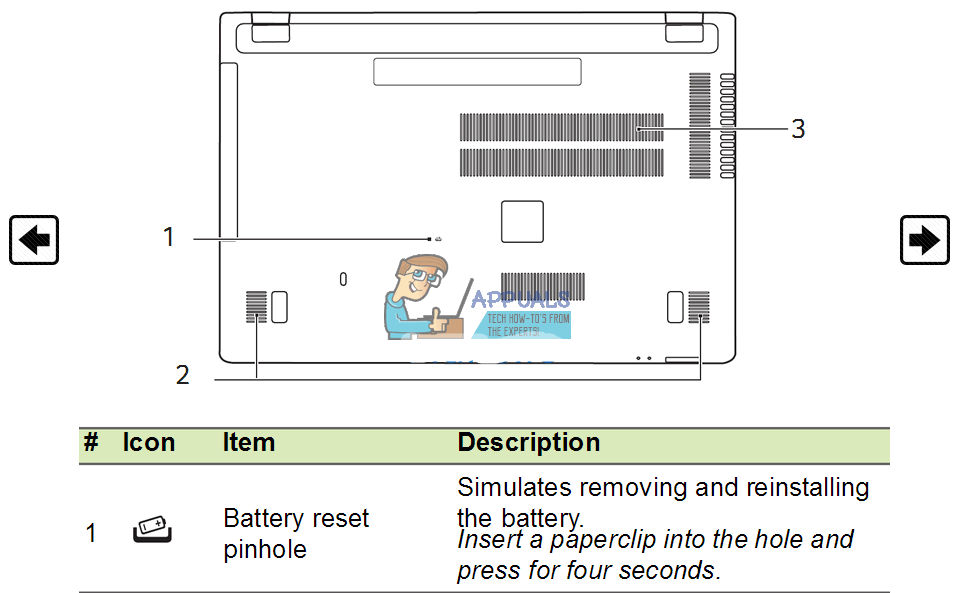
- Pritisnite i držite tipku za napajanje 20 do 30 sekundi da biste oslobodili preostali naboj s prijenosnog računala. Puhanje komprimiranog zraka u sve rupe i otvore na vašem prijenosnom računalu može pomoći u uklanjanju napunjenih čestica prašine.
- Ponovno spojite mrežni adapter.
- Nakon što se sustav uključi i pravilno pokrene, ponovno smjestite bateriju. Provjerite dobivate li pogrešku i dalje.
8. metoda: Vratite BIOS na zadane postavke
Ako je problem povezan s postavkama firmvera, BIOS možete resetirati na sljedeći način:
- Isključite svoje računalo
- Pritisnite gumb napajanja i odmah pritisnite F2 ili F10 za ulazak u BIOS
- Pritisnite F9 za učitavanje zadanih postavki, pritisnite F10 da biste prihvatili promjene ili izašli dok spremate promjene. Alternativno možete izaći sa zadanim postavkama.
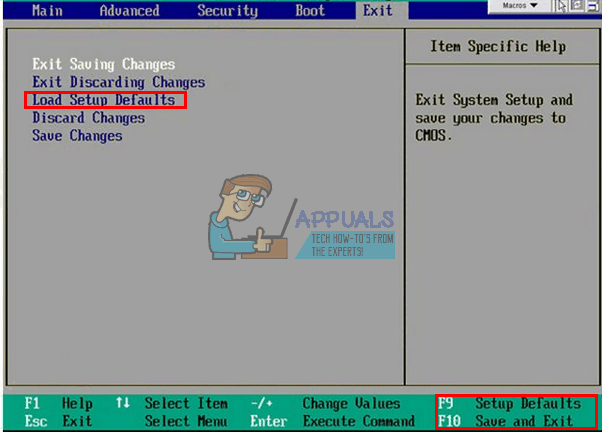
Također možete pokušati ažurirati BIOS jer i ovo kontrolira punjenje. O tome možete pronaći naše vodiče ovdje .
Metoda 9: Deinstalirajte i ponovo instalirajte upravljačke programe za ACPI-sukladnu kontrolnu metodu
Upravljački programi kontroliraju mjerač punjenja i način na koji se računalo puni nakon pokretanja operativnog sustava. Njihova deinstalacija omogućit će sustavu Windows da ponovo instalira ispravne upravljačke programe iz svog spremišta.
- Kad je priključen AC punjač, pritisnite Windows + R da biste otvorili Run
- Upišite devmgmt.msc i pritisnite Enter da biste otvorili upravitelj uređaja

- Proširite kategoriju Baterije.
- U kategoriji Baterije kliknite desnom tipkom miša na popis ‘Baterija s Microsoftovim ACPI kompatibilnim načinom upravljanja’ i odaberite ‘Deinstaliraj’.
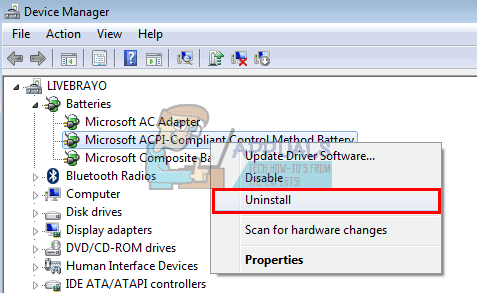
UPOZORENJE: Nemojte uklanjati upravljački program Microsoftovog ispravljača ili bilo koji drugi upravljački program koji je u skladu s ACPI-jem.
- Potvrdite da želite deinstalirati upravljački program
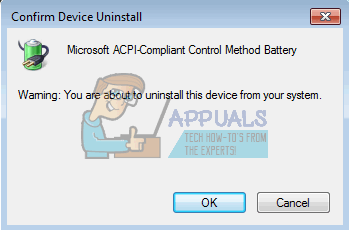
- Izvadite bateriju, pričekajte oko 10 sekundi, a zatim je ponovo priključite.
- Na Upravitelj uređaja na alatnoj traci kliknite 'Skeniraj za promjene hardvera' ili idite na Akcija> 'Skeniraj za promjene u hardveru'. Računalo će pronaći bateriju i ponovo instalirati upravljačke programe (to može potrajati). Možda ćete trebati ponovno pokrenuti računalo i provjeriti puni li se baterija.
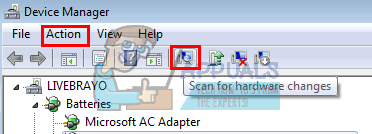
Pokušajte onemogućiti, a zatim omogućiti svoje upravljačke programe u koraku 4 iznad, umjesto da ih deinstalirate.
10. metoda: Ažurirajte svoj Upravljački programi za baterije sukladni s ACPI-jem
Ažuriranjem upravljačkih programa instalirat će se noviji upravljački programi koji su kompatibilni s vašim OS-om. Možete potražiti upravljačke programe od svog proizvođača ili:
- Pritisnite Windows + R otvoriti Run
- Upišite devmgmt.msc i pritisnite Enter da biste otvorili upravitelj uređaja

- Proširite kategoriju Baterije.
- U kategoriji Baterije desnom tipkom miša pritisnite popis ‘Battery ACPI Compliant Control Method Battery’ i odaberite ‘Update software driver’.
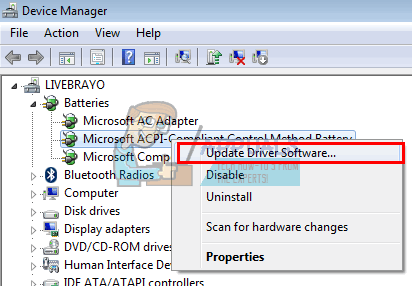
- Uz aktivnu internetsku vezu, u sljedećem prozoru kliknite na „Automatski traži ažurirani softver za upravljački program“. Neka računalo traži ažuriranje i automatski ga instalira na vaše računalo.
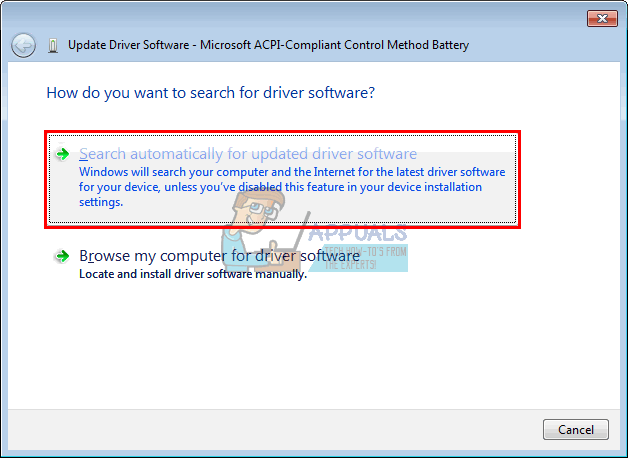
Također možete pokušati ažurirati svoj BIOS. O tome možete pronaći naše vodiče ovdje .
11. način: Nabavite novi punjač ili novu bateriju
Većina prijenosnih računala omogućuje vam provjeru ispravnosti baterije BIOS napredna kartica. Oni vam također mogu reći je li vaš punjač prepoznatljiv. Samo pritisnite F2 ili F10 tijekom pokretanja da biste ušli u BIOS; informacije o bateriji i punjaču možete pronaći na kartici 'sustav' ili 'napredno'. Ako je vaš punjač nepoznat ili ga nije moguće identificirati ili je naznačen kao pogrešan punjač, možda ćete ga trebati zamijeniti. Ako je vaša baterija označena kao 'neispravna' ili je lošeg zdravlja, možda ćete je također trebati zamijeniti. 
Ako ste apsolutno sigurni da su vaš punjač i baterija u ispravnom stanju i da li su ispravni za vaše prijenosno računalo, možda biste trebali provjeriti sustav punjenja na matičnoj ploči.
Savjet: Zamjena baterija obično je potrebna nakon 3-7 godina. Kad se dulje vrijeme ne koristi, bateriju treba čuvati na 50% radi produljenja vijeka trajanja baterije. Također se ne smije često ispuštati na 0%. Održavajte dobar ciklus punjenja kako biste bateriji dulje trajali. Ako vaše prijenosno računalo nema inteligentni sustav punjenja, nemojte ga stalno ostavljati uključenim. Ostavite bateriju da se malo isprazni prije ponovnog punjenja na 100% kako bi joj se produžio vijek trajanja. Ne dopustite da se računalo ili baterija pregriju, posebno kada igrate igre ili koristite softver koji treba puno energije.
Pokrenite HP test baterije: otvorite HP-ov pomoćnik za podršku -> Rješavanje problema -> Snaga, toplinska i mehanička . Na kartici Napajanje kliknite na Provjera baterije . Ako ne dobijete propusnicu ili u redu pri provjeri baterije, kontaktirajte HP Total Care za jamstveni servis.
7 minuta čitanja
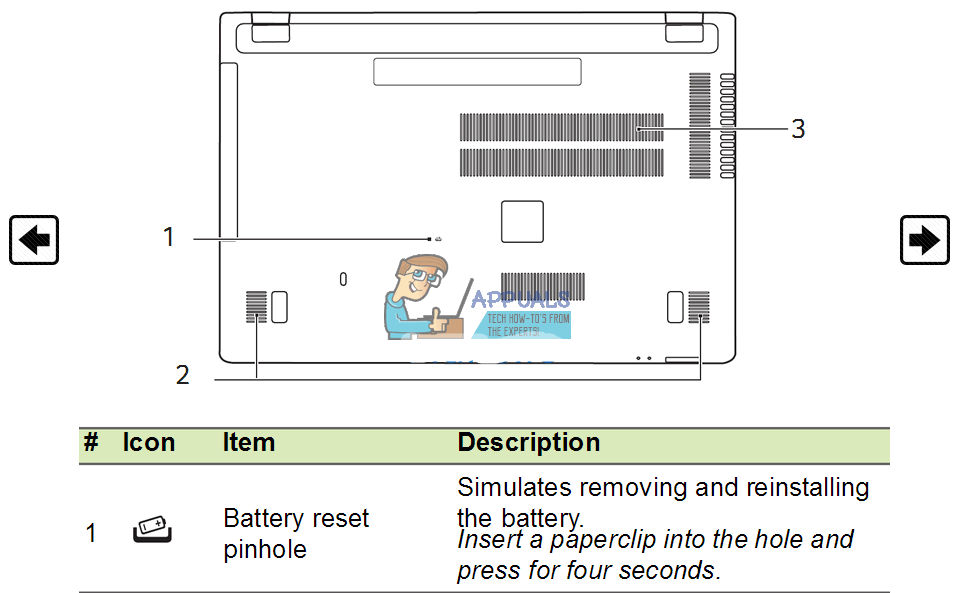
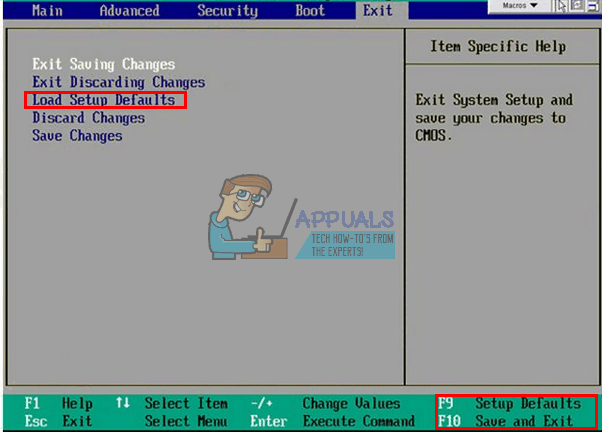

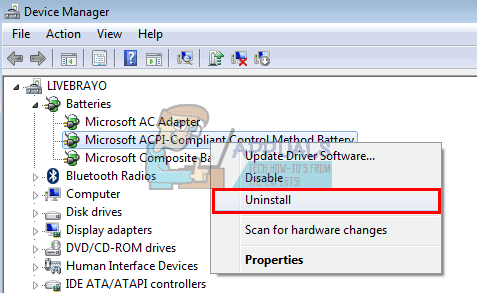
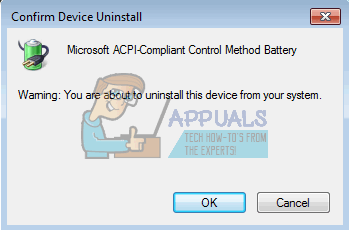
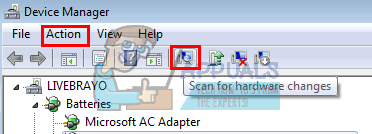
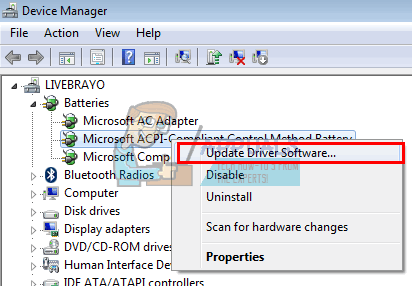
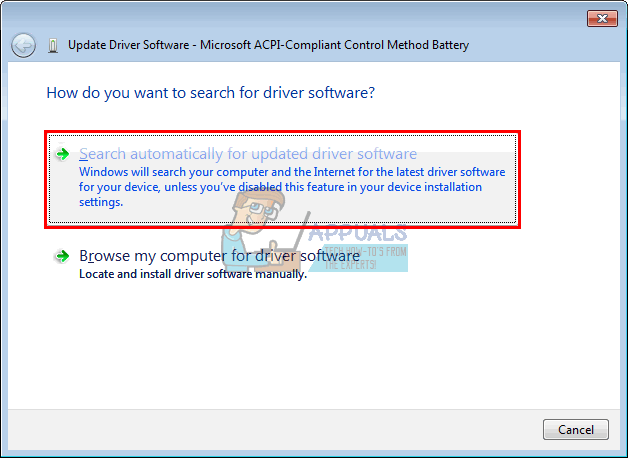



![[FIX] Upozorenje protiv virusa - onemogućeno preuzimanje privitaka u Gmailu](https://jf-balio.pt/img/how-tos/60/anti-virus-warning-downloading-attachments-disabled-gmail.jpg)


















